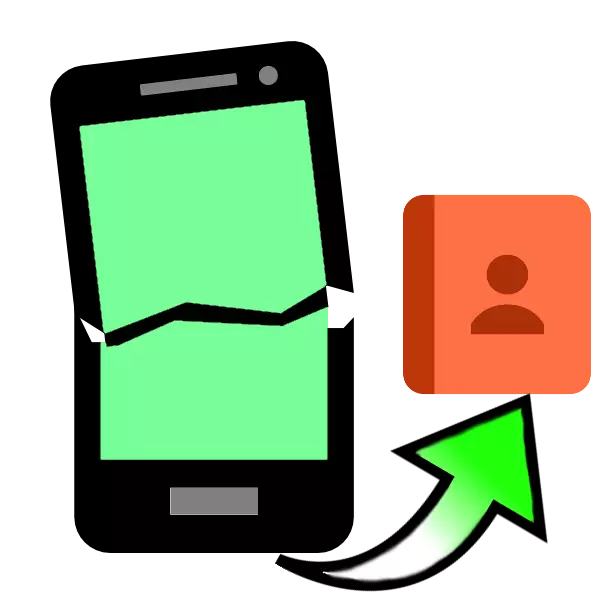
De mode-race schaadt soms troost - een moderne glazen smartphone is een nogal kwetsbaar apparaat. Over hoe het kan worden beschermd, zullen we een andere tijd vertellen en vandaag zullen we praten over manieren om contacten uit het telefoonboek van een gebroken smartphone te extraheren.
Hoe contacten te trekken van de gebroken Android
Deze operatie is niet zo moeilijk, zoals het lijkt - goed, de fabrikanten hebben de mogelijkheid van schade aan het apparaat geleerd en in de OS-hulpmiddelen gelegd om op te slaan vanaf telefoonnummers.U kunt contacten op twee manieren verwijderen - per lucht, zonder verbinding te maken met een computer, en via de ADB-interface, om de gadget te gebruiken om verbinding te maken met een pc of laptop. Laten we beginnen bij de eerste optie.
Methode 1: Google-account
Voor de volledige werking van de Android-telefoon moet u Google-account aan het apparaat aansluiten. Het heeft een gegevenssynchronisatiefunctie, met name informatie van het telefoonboek. Op deze manier kunt u de contacten rechtstreeks zonder de deelname van de pc overbrengen of de computer gebruiken. Voordat u de procedure start, moet u ervoor zorgen dat de synchronisatie van gegevens actief is op een kapotte inrichting.
Lees meer: Hoe contacten met Google te synchroniseren
Als de weergave van de telefoon is beschadigd, dan is het meest waarschijnlijk met hem mislukt en touchscreen. U kunt het apparaat zonder deze bedienen - sluit gewoon de muis aan op de smartphone. Als het scherm volledig is verbroken, kunt u proberen de telefoon op de tv aan te sluiten om de afbeelding uit te voeren.
Lees verder:
Hoe sluit u de muis aan op Android
Connecting Android-smartphone naar tv
Telefoon
Directe overdracht van informatie tussen smartphones is eenvoudig gegevenssynchronisatie.
- Op een nieuw apparaat waar u contactpersonen wilt overbrengen, voegt u Google-account toe - de eenvoudigste manier om dit te doen volgens de instructies uit het volgende artikel.
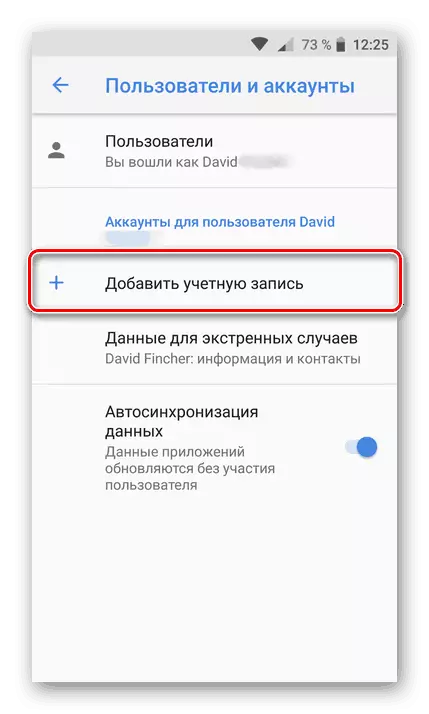
Lees meer: Voeg een Google-account toe aan een Smartphone Android
- Wacht tot de gegevens van het bijgevoegde account worden gedownload naar een nieuwe telefoon. Voor meer gemak kunt u het display van gesynchroniseerde nummers in het telefoonboek inschakelen: Kom in de instellingen van de contactaanvraag, zoek de optie "Display van Contacten" en selecteer het gewenste account.
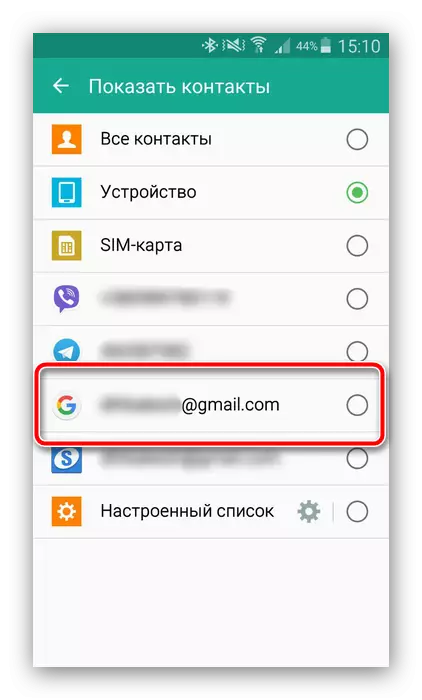
Klaar - kamers worden overgedragen.
Computer
Voor een lange tijd gebruikt "Corporation of Good" een enkel account voor al zijn producten, die ook wordt opgeslagen, inclusief telefoonnummers. Gebruik een aparte service voor het opslaan van gesynchroniseerde contacten waarin de exportfunctie aanwezig is.
Open Service Google Contacten
- Volg de bovenstaande link. Voer het account in als u nodig hebt. Na het downloaden van de pagina verschijnt u de volledige lijst met gesynchroniseerde contacten.
- Markeer elke positie en klik vervolgens op het pictogram met een minteken aan de bovenkant en selecteer "Alles" om alle opgeslagen in de service te selecteren.
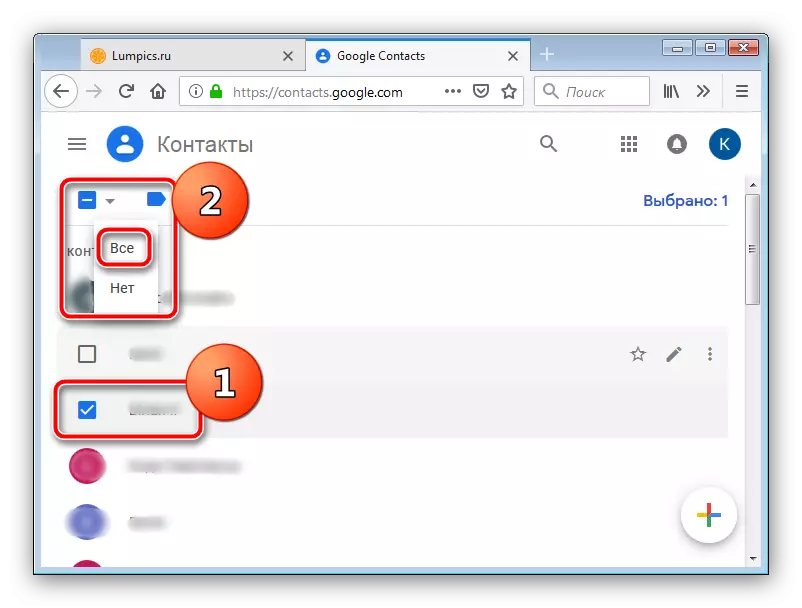
U kunt eenvoudig individuele contacten selecteren als u niet alle gesynchroniseerde nummers hoeft te herstellen.
- Klik op drie punten in de werkbalk en selecteer Optie Exporteren.
- Vervolgens is het noodzakelijk om het exportformaat op te merken - om in een nieuwe telefoon te installeren, is het beter om de optie VCard te gebruiken. Selecteer het en klik op Exporteren.
- Sla het bestand op naar een computer en kopieer het vervolgens naar een nieuwe smartphone en importeer contacten van VCF.
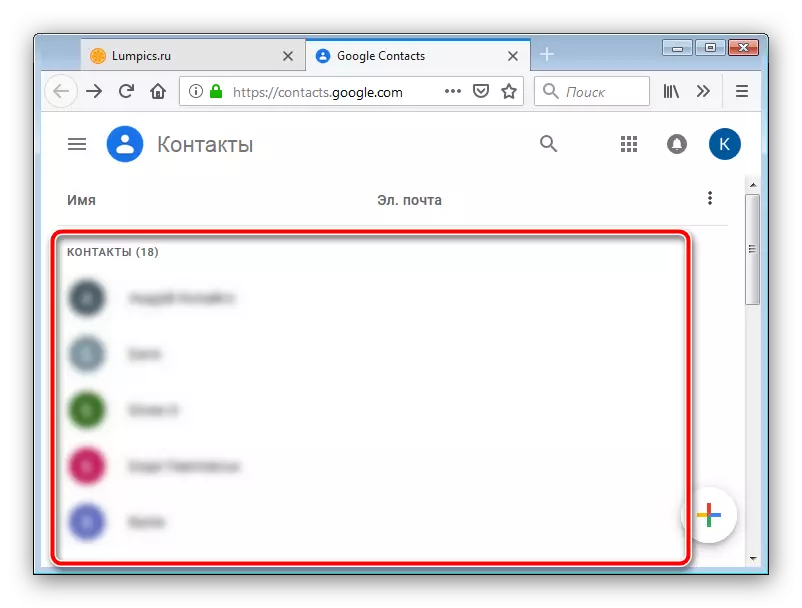
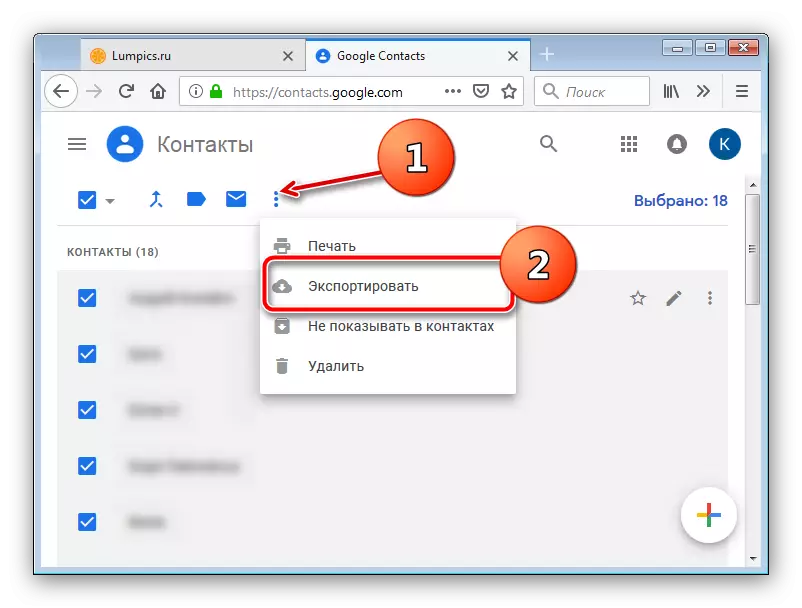
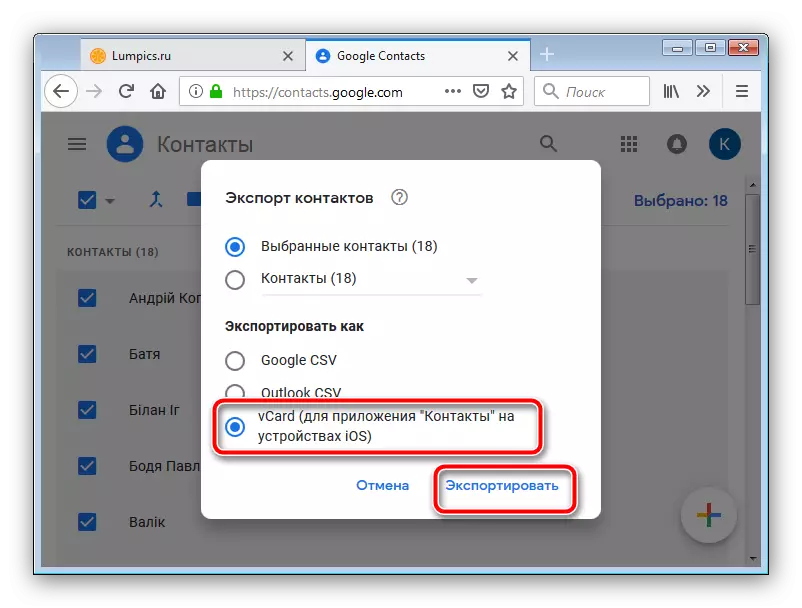
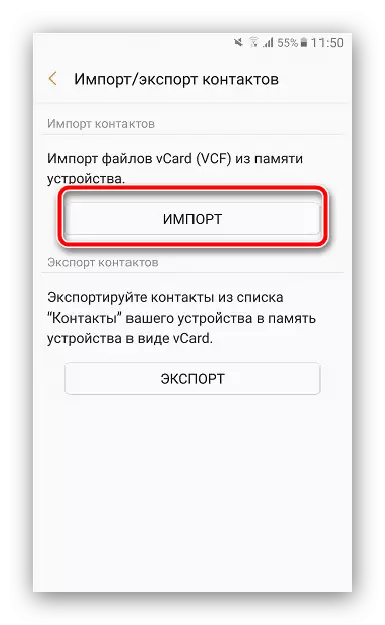
Deze methode is de meest functionele om nummers van een gebroken telefoon over te brengen. Zoals u kunt zien, is de optie met de overdracht van contacten "Telefoon-Telefoon" enigszins eenvoudiger, maar het gebruik van "Google's contacten" kunt u zonder een gebroken telefoon doen: het belangrijkste is dat synchronisatie erop is.
Methode 2: ADB (alleen root)
De Android Debug Bridge-interface is goed bekend bij het aanpassen en knipperen, maar het zal nuttig zijn voor gebruikers die contacten willen extraheren van een beschadigde smartphone. Helaas, alleen eigenaren van gestripte apparaten kunnen van hen profiteren. Als de beschadigde telefoon is ingeschakeld en u het kunt beheren, wordt het aanbevolen om root-toegang te krijgen: het zal niet alleen contacten opslaan, maar vele andere bestanden.
Lees meer: Hoe opent u een root aan de telefoon
Voordat u deze methode betrokken bent, voert u voorbereidende procedures uit:
- Schakel een USB-debug-modus in op een beschadigde smartphone;
- Download het archief naar de computer om met ADB te werken en pak het uit in de hoofdcatalogus van de C:;
- Download en installeer stuurprogramma's voor uw gadget.
Ga nu rechtstreeks naar het kopiëren van de gegevens van het telefoonboek.
- Sluit de telefoon aan op de pc. Open "Start" en druk een CMD-zoekopdracht af. Klik op de PCM in het gevonden bestand en gebruik het opstartpunt namens de beheerder.
- Nu moet u het Adb-hulpprogramma openen. Om dit te doen, voert u een opdracht in en druk op ENTER:
CD C: // ADB
- Verder sushit het volgende:
adb pull /data/data/com.android.providers.contacts/databases/contact2.db / home / user / phone_backup /
Voer deze opdracht in en druk op ENTER.
- Open nu de map met de ADB-bestanden - het bestand moet verschijnen met de naamcontacten2.db.
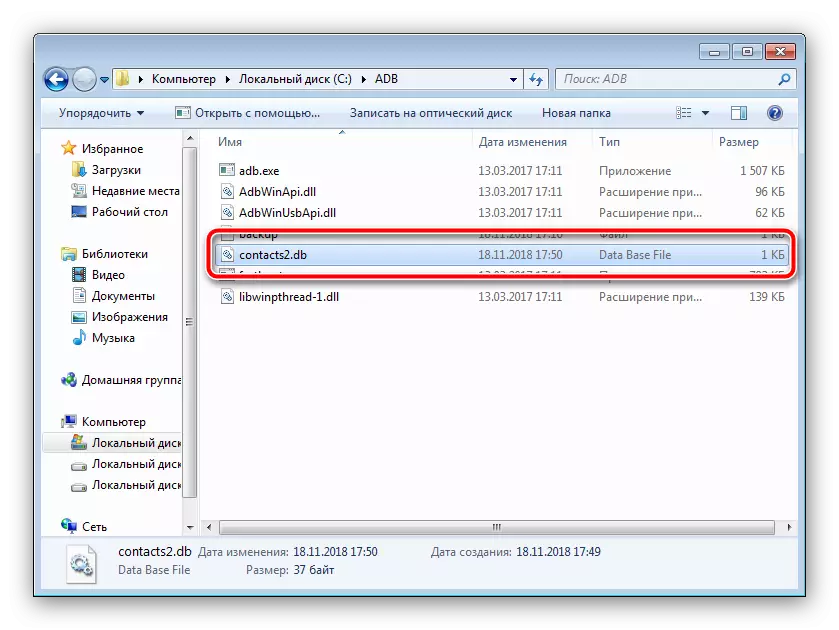
Het is een database met telefoonnummers en abonnee-namen. Bestanden met de DB-extensie kunnen worden geopend door gespecialiseerde applicaties voor het werken met SQL-databases, of door de meest bestaande teksteditors, waaronder "Kladblok".
Lees meer: Hoe openen DB
- Kopieer de gewenste nummers en breng deze over naar een nieuwe telefoon - handmatig of gebruik de database-export naar het VCF-bestand.
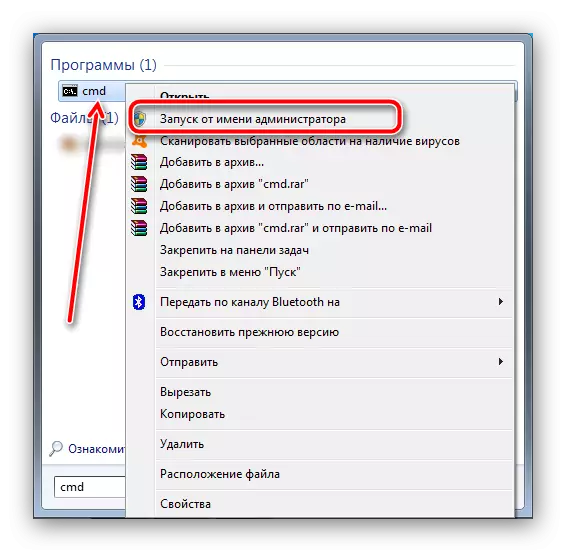
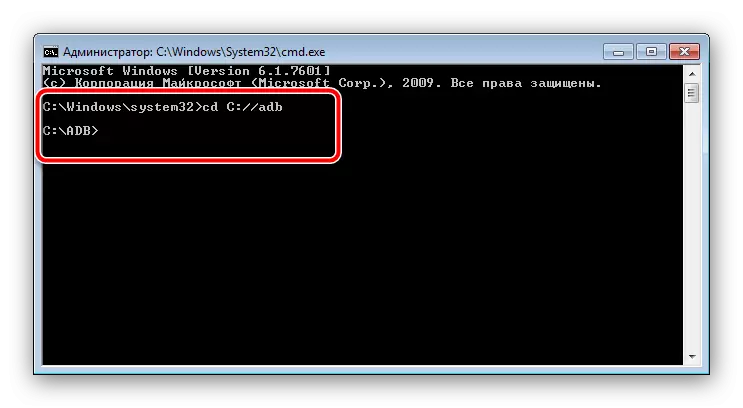
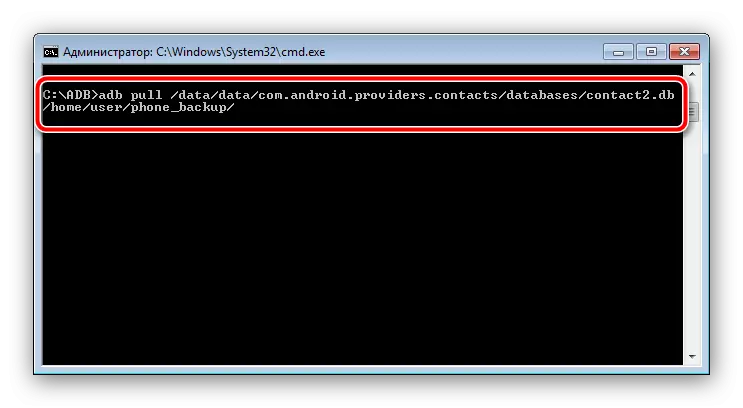
Deze methode is echter gecompliceerd door de vorige en meer tijdrovende, maar hiermee kunt u contacten met de contacten, zelfs vanuit een volledig gedode telefoon. Het belangrijkste is dat het normaal de computer herkende.
Sommige problemen oplossen
De hierboven beschreven procedures gaan niet altijd soepel - moeilijkheden kunnen tijdens het proces optreden. Overweeg het meest frequent.Synchronisatie is ingeschakeld, maar geen back-upcontacten Nee
Een vrij frequent probleem dat op verschillende redenen voorkomt, variërend van banale onoplettendheid en eindigend met het werk van Google-diensten. Op onze site is er een gedetailleerde instructie met een lijst met manieren om deze fout op te lossen - bezoek de onderstaande link.
Lees meer: Niet gesynchroniseerd met Google
De telefoon maakt verbinding met de computer, maar niet gedefinieerd
Ook een van de meest voorkomende moeilijkheden. Het eerste dat moet worden gedaan is om de stuurprogramma's te controleren: het is mogelijk dat u ze niet hebt geïnstalleerd of een onjuiste versie hebt geïnstalleerd. Als de stuurprogramma's precies alles op orde zijn, kan een dergelijk symptoom praten over problemen met connectoren of een USB-kabel. Probeer de telefoon opnieuw aan te sluiten op een andere connector op de computer. Als het niet helpt, probeer dan een ander snoer te gebruiken voor het verbinden. Als de kabelvervanging ineffectief bleek te zijn - controleer de toestand van de connector op de telefoon en pc: misschien zijn ze verontreinigd en gecoat met oxiden, daarom is het contact gestoord. In extreme gevallen betekent dergelijk gedrag een storing van een connector of een probleem met de Motherboard Phone - in de laatste versie, heb je niets om iets zelf te doen, je moet contact opnemen met de service.
Conclusie
We hebben u kennis gemaakt met de belangrijkste manieren om kamers van het telefoonboek te promoten op een uitsplitsing van het apparaat met Android. Deze procedure is niet ingewikkeld, maar vereist de prestaties van het moederbord en het geheugen van het apparaat.
